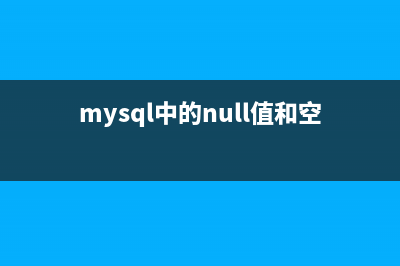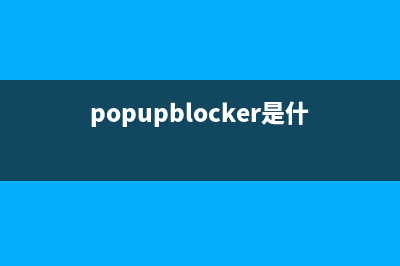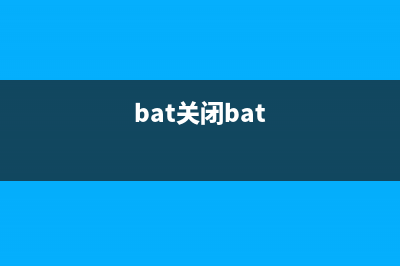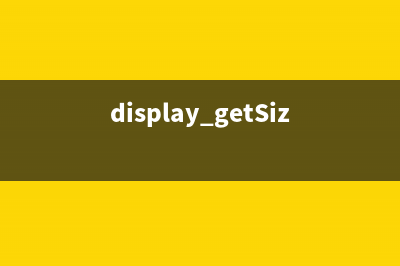位置: 编程技术 - 正文
Mac中通过Dictionary翻译不同意思的单词(mac中通过python关闭浏览器中的finder弹框)
编辑:rootadmin推荐整理分享Mac中通过Dictionary翻译不同意思的单词(mac中通过python关闭浏览器中的finder弹框),希望有所帮助,仅作参考,欢迎阅读内容。
文章相关热门搜索词:mac中通过python关闭浏览器中的finder弹框,通过mac地址进行局域网通信,如何通过mac找到具体地址,通过mac地址访问设备,通过mac地址获取ip,mac地址通过命令查看,mac中通过python关闭浏览器中的finder弹框,如何通过mac找到具体地址,内容如对您有帮助,希望把文章链接给更多的朋友!
我们在日常工作中遇到了一些不同意思的单字该怎么办?其实不用着急,因为在我们的MAC中,就有两个小应用可以帮助我们解决这个问题,其中一个用户们比较熟悉的就是Dictionary widget了。今天小编再给大家介绍另一个具有同样功能的小应用Dictionary 。
使用 Dictionary的方法:
1.打开“应用程式”档案夹的 Dictionary。
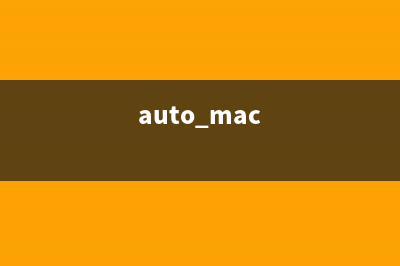
2.在有个放大镜图样的搜寻栏位里输入单字。
3.栏位下方的面板会出现一群符合搜寻条件的单字,请选择您要查的单字并按下 Return。
4.Dictionary 会显示这个字的字义。字义之后还有 Thesaurus(同义词词典),介绍该字的所有同义词与反义词。
5.如果介面上的文字读起来有些吃力或看起来不够美观,请按一下“放大字级”按钮(大 A)或“缩小字级”按钮(小 A)来更改字体大小。
现在再遇到不懂的单字,用户们就不用担心啦,可以选择Dictionary 或者是Dictionary widget,轻松的将它翻译出来,而且还不浪费许多时间哦。
Mac下使用Dashboard中的应用程序的方法 在MAC的使用过程中,有时我们想要知道一些小的资讯,比如计算、航班以及日历等。这些是不需要大的应用程序的,只要一个小小的应用程序便可搞定
Mac通过Automator处理重复操作教程 我们有时需要对一些操作进行多次重复,这对我们工作效率的提高是没有帮助的,那么怎么样才能把我们从这些重复的操作中解救出来呢?对于此类用
Mac中的文字编辑有哪些功能可助小编进行文字编辑 一些从事编辑工作的用户,比如小编这样的,便要经常与文字打交道。那么在MAC中,有没有相应的文字编辑工具,来帮助我们更便捷的进行文字编辑呢
标签: mac中通过python关闭浏览器中的finder弹框
本文链接地址:https://www.jiuchutong.com/biancheng/358884.html 转载请保留说明!上一篇:MAC用户如何通过MAC管理自己的通讯录(如何通过mac找到具体地址)
下一篇:Mac下使用Dashboard中的应用程序的方法(苹果电脑dashboard什么意思)